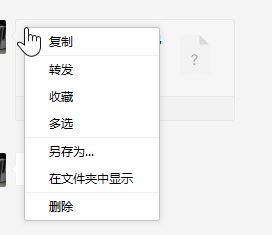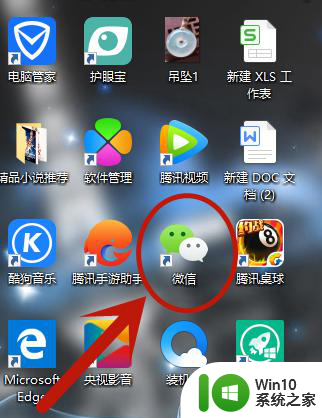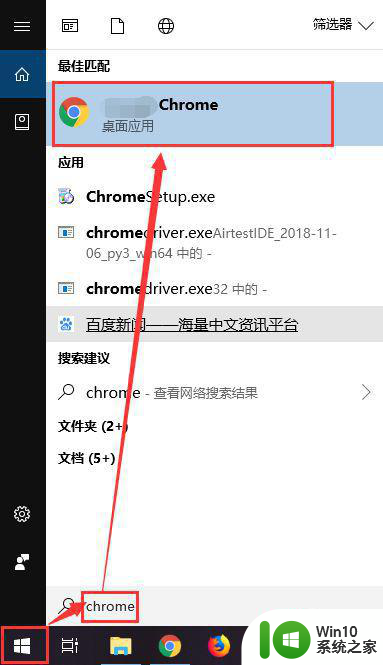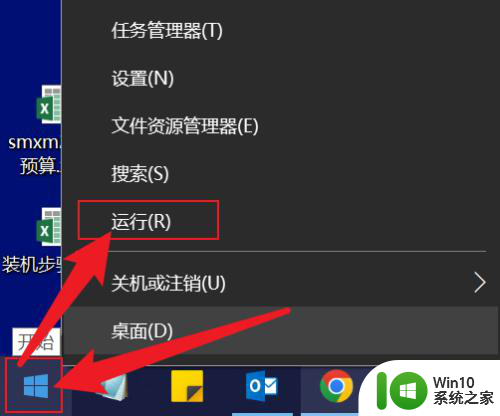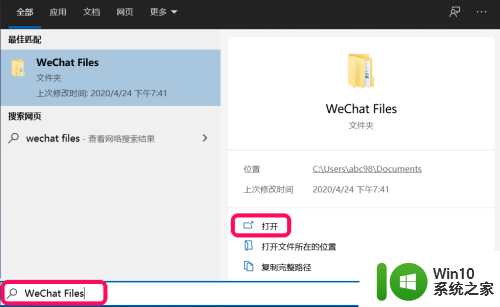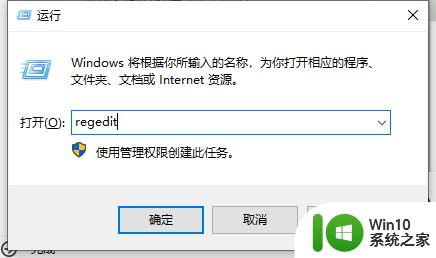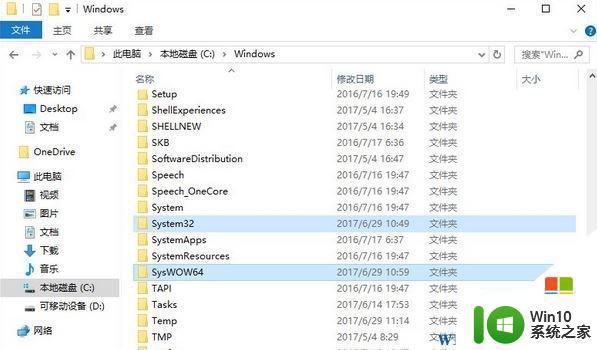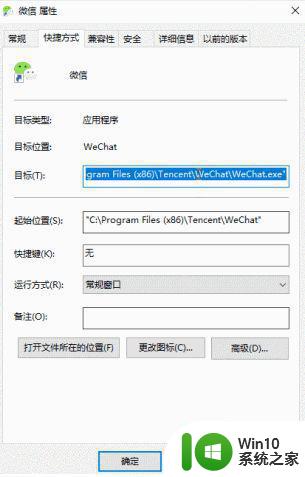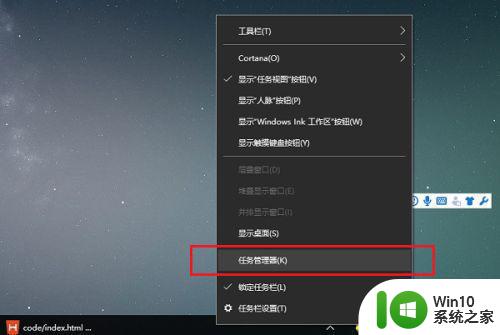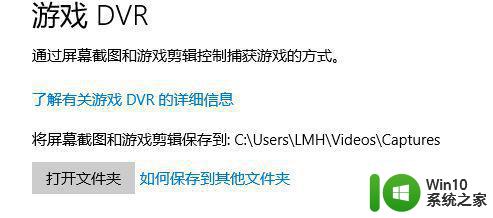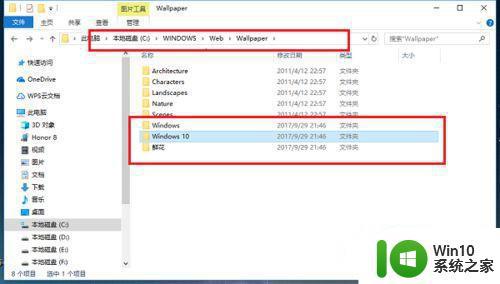win10版微信文件位置怎么打开 微信win10文件地址在哪里
更新时间:2023-01-06 01:22:09作者:cblsl
基本上每台win10 ghost系统中都会有安装微信这款通讯工具,而在电脑上进行微信安装的时候,通常都会选择将其安装到win10系统盘以外的分区,不过随着时间一长,有些用户可能忘记了微信的文件位置,那么win10版微信文件位置怎么打开呢?这里小编就来告诉大家win10版微信文件位置打开操作方法。
具体方法:
1、先登陆微信电脑版。
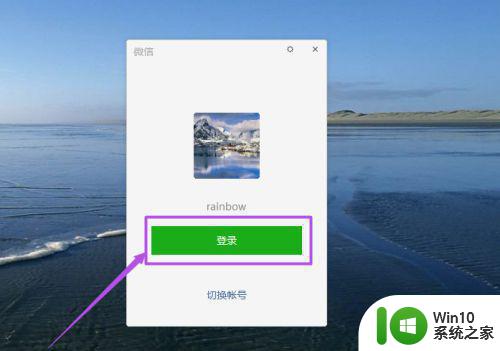
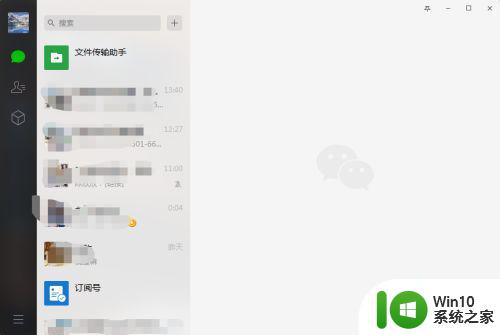
2、登陆之后,点击左下角的‘更多’菜单图标,然后在出现的子菜单中点击“设置”选项。
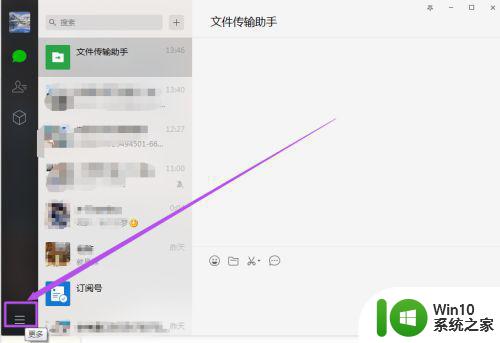
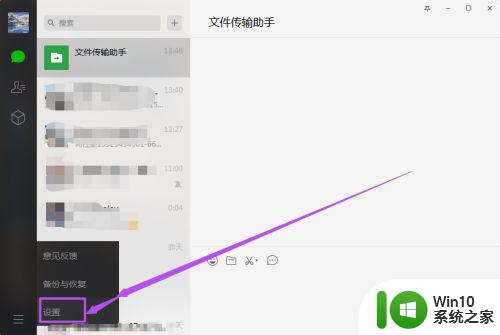
3、然后在打开的页面中点击左侧的‘通用设置’选项。
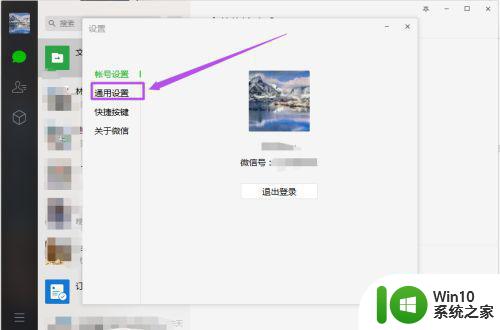
4、然后在打开页面的 文件管理 下面点击 ‘打开文件夹’按钮。
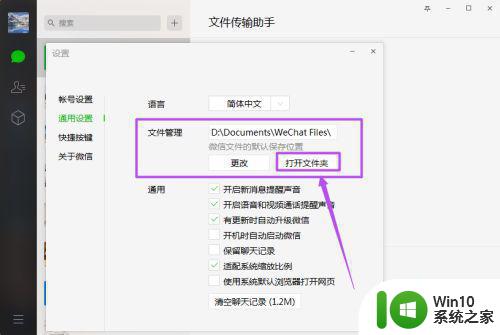
5、在打开的文件中可以看到有多个文件夹,其中Files是比较重要的,而Image、Video、Voice分别是存放图片、视频、语言的文件夹。
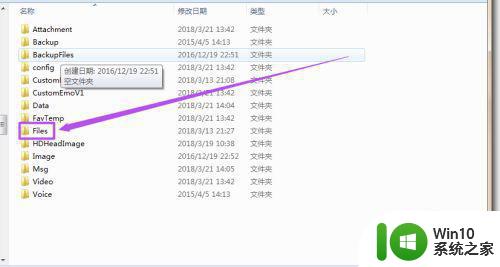
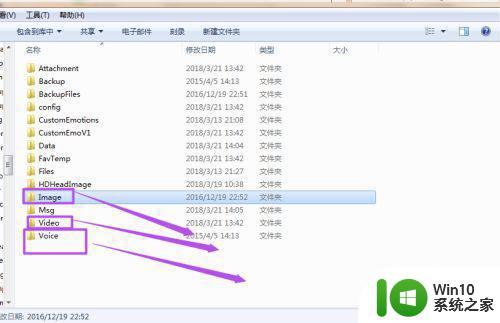
以上就是小编教大家的win10版微信文件位置打开操作方法了,还有不懂得用户就可以根据小编的方法来操作吧,希望能够帮助到大家。